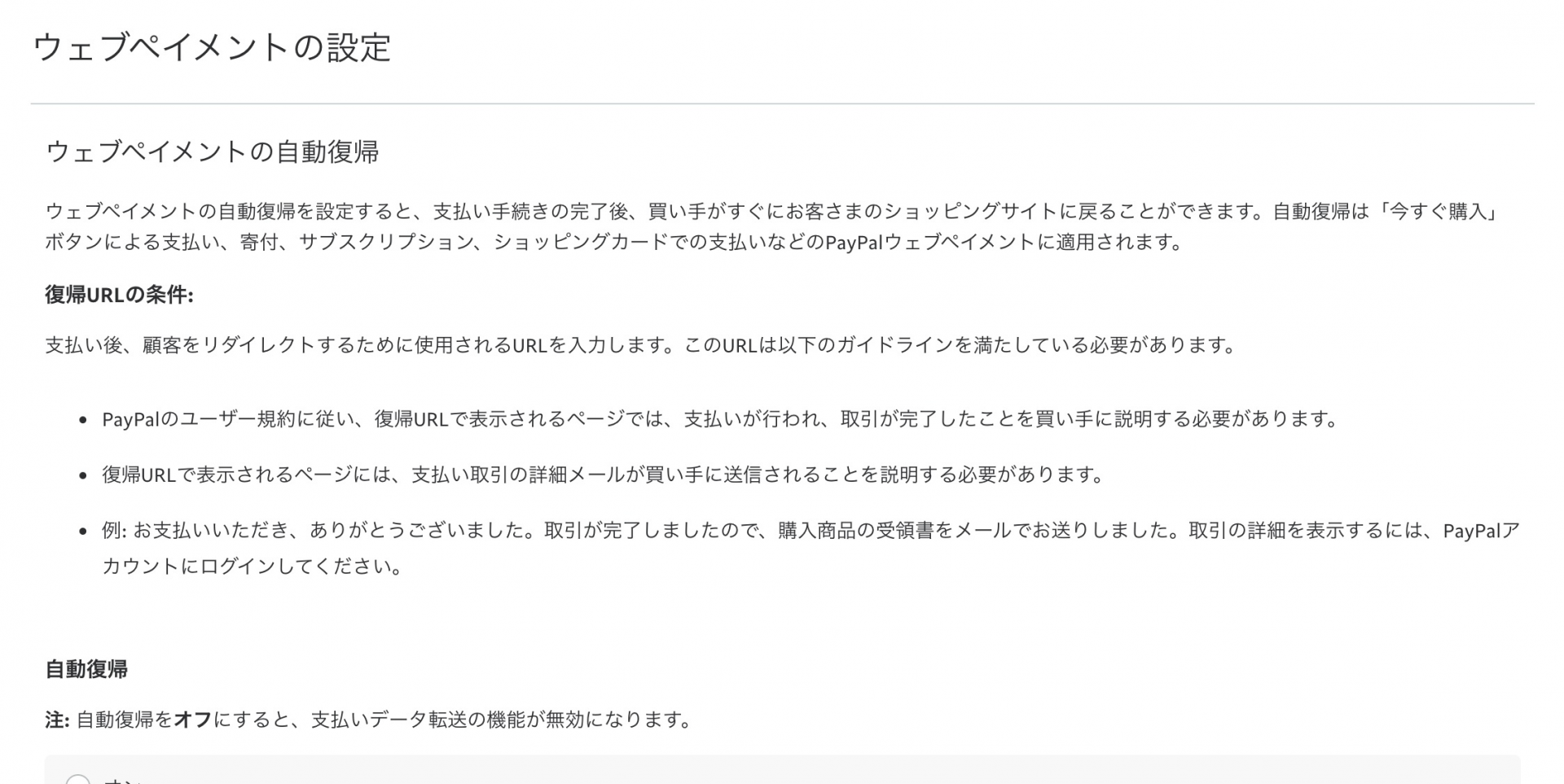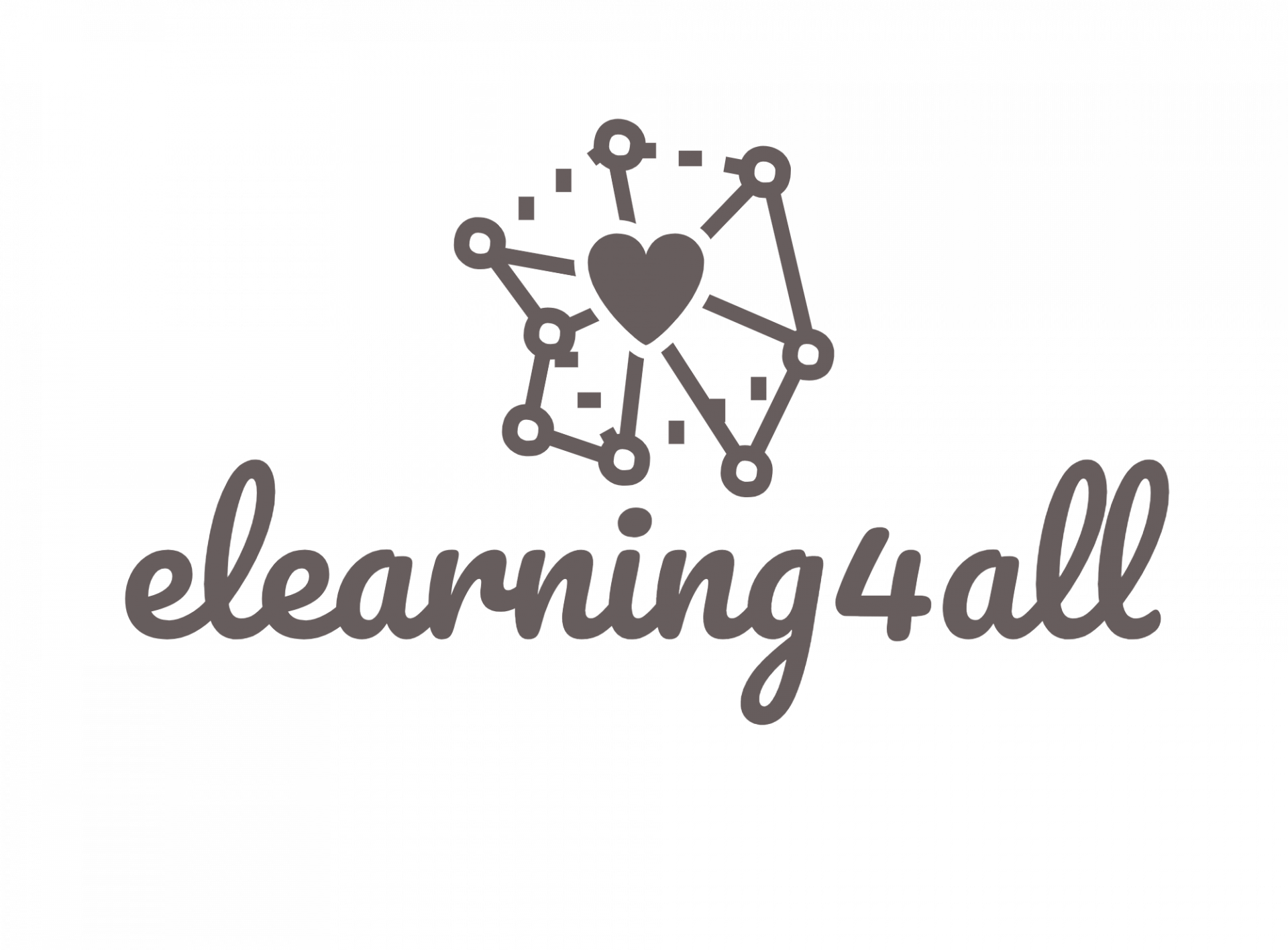コースを購入してもらって売上として手元に入金されるようにするには、LearnWorldsでpayment geateway, 支払い口座を設定する必要があります。
ここではPayPalの設定についてご説明しますね。
ここではPayPalの設定についてご説明しますね。
❶ PayPalのビジネスアカウント(もし個人アカウントをお持ちの場合には、ビジネスアカウントにアップグレードする必要があります)にログインします
❷ LearnWorldsスクールの管理画面で"setting" -> "Financial" -> "Payment Gateway"に進んでください
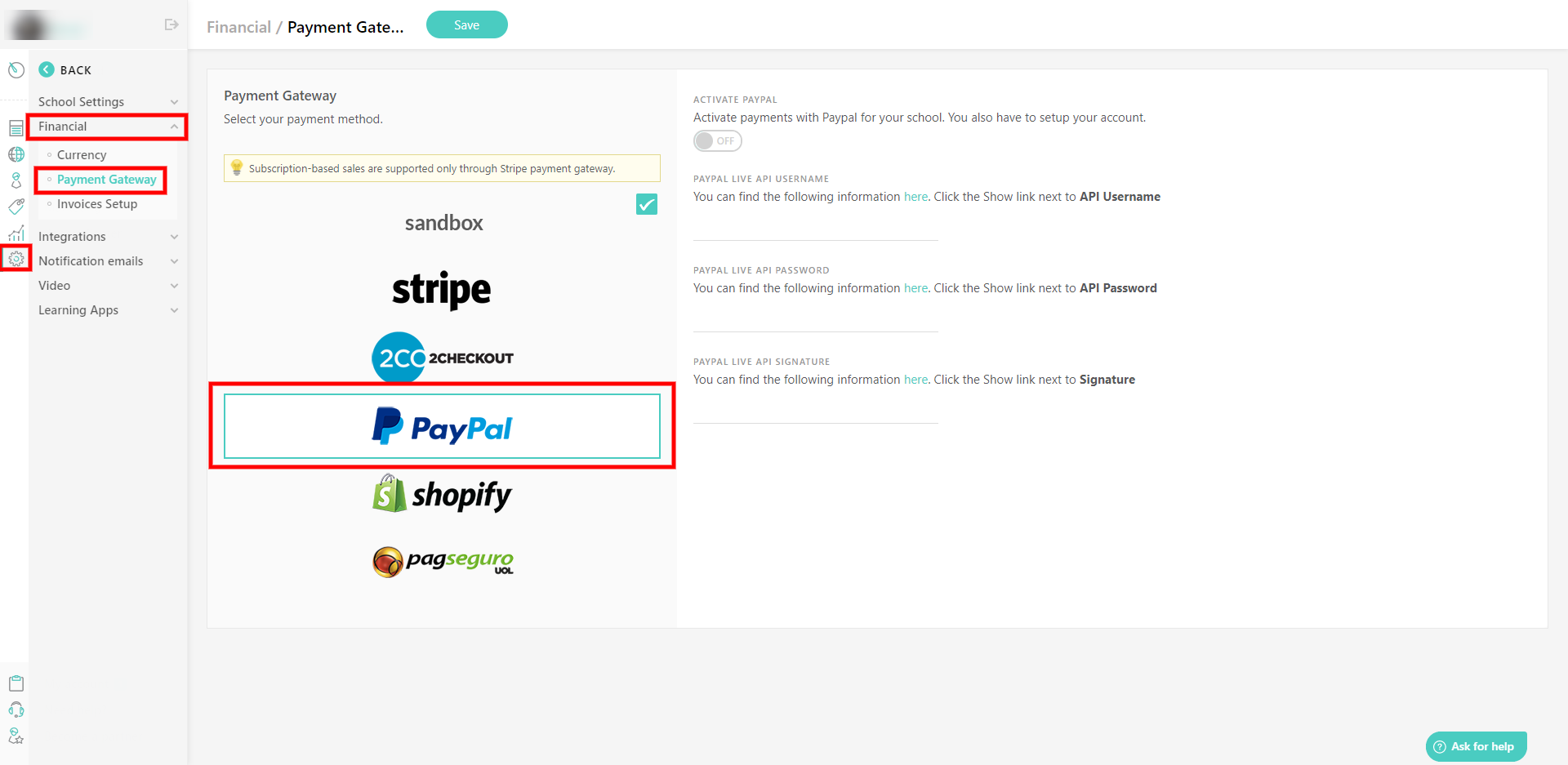
❸ PayPalを選択し、下記イメージで指摘している"here"リンクをクリック
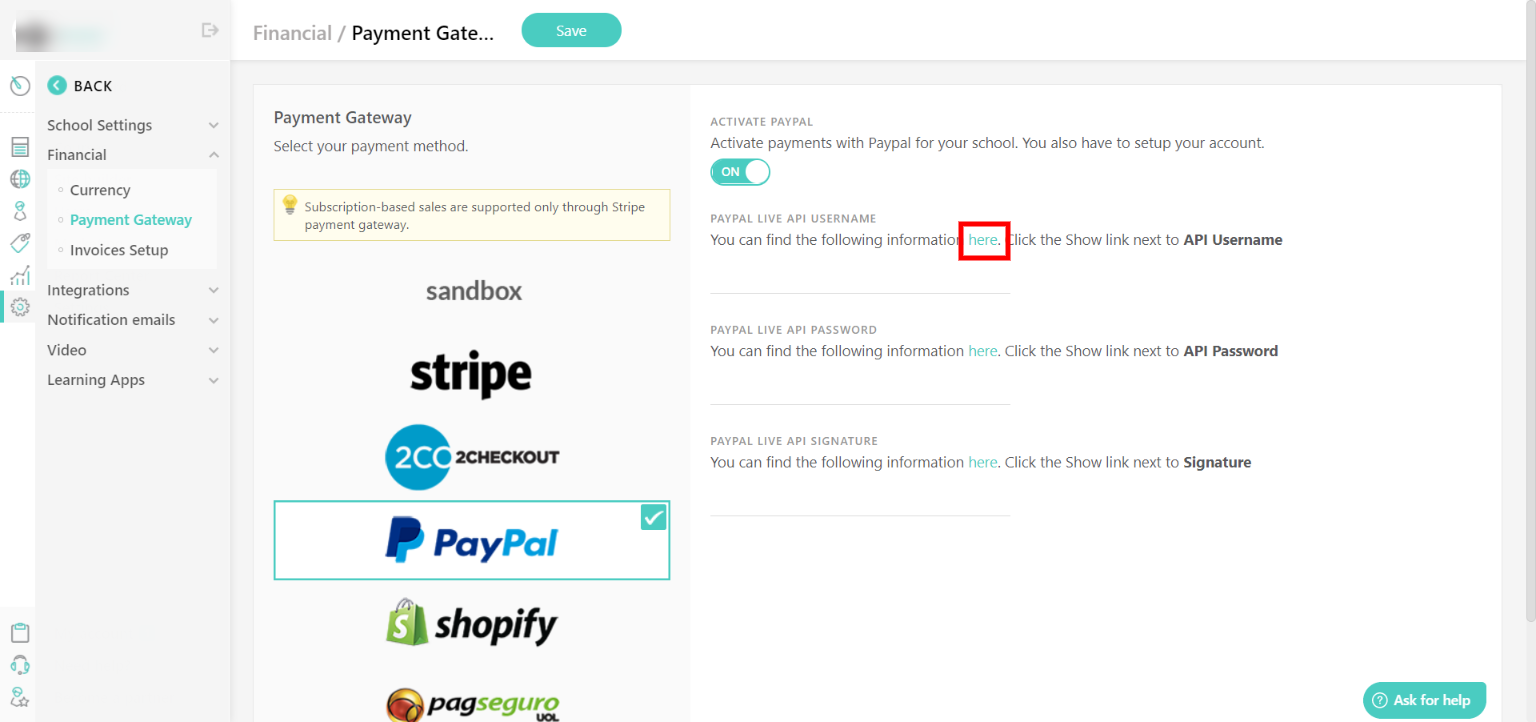
❹ 下記の図にあるように、"NVP/SOAP APIの実装(旧バージョン)"の"API認証情報の管理"をクリック
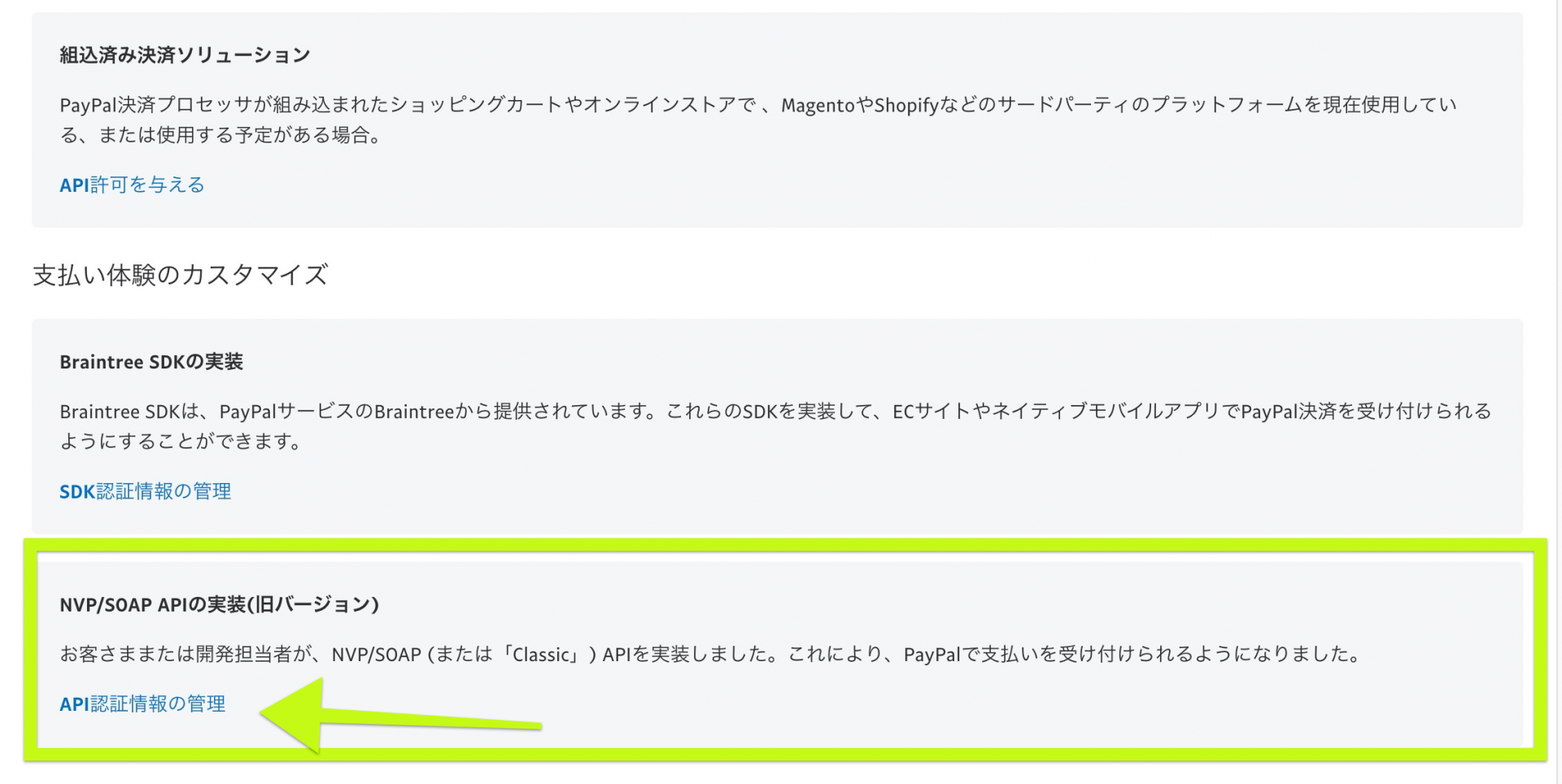
❺ つぎのページで、下記の図にあるように、"・・・API署名を請求してください・・・"を選択して、「同意して送信」をクリック
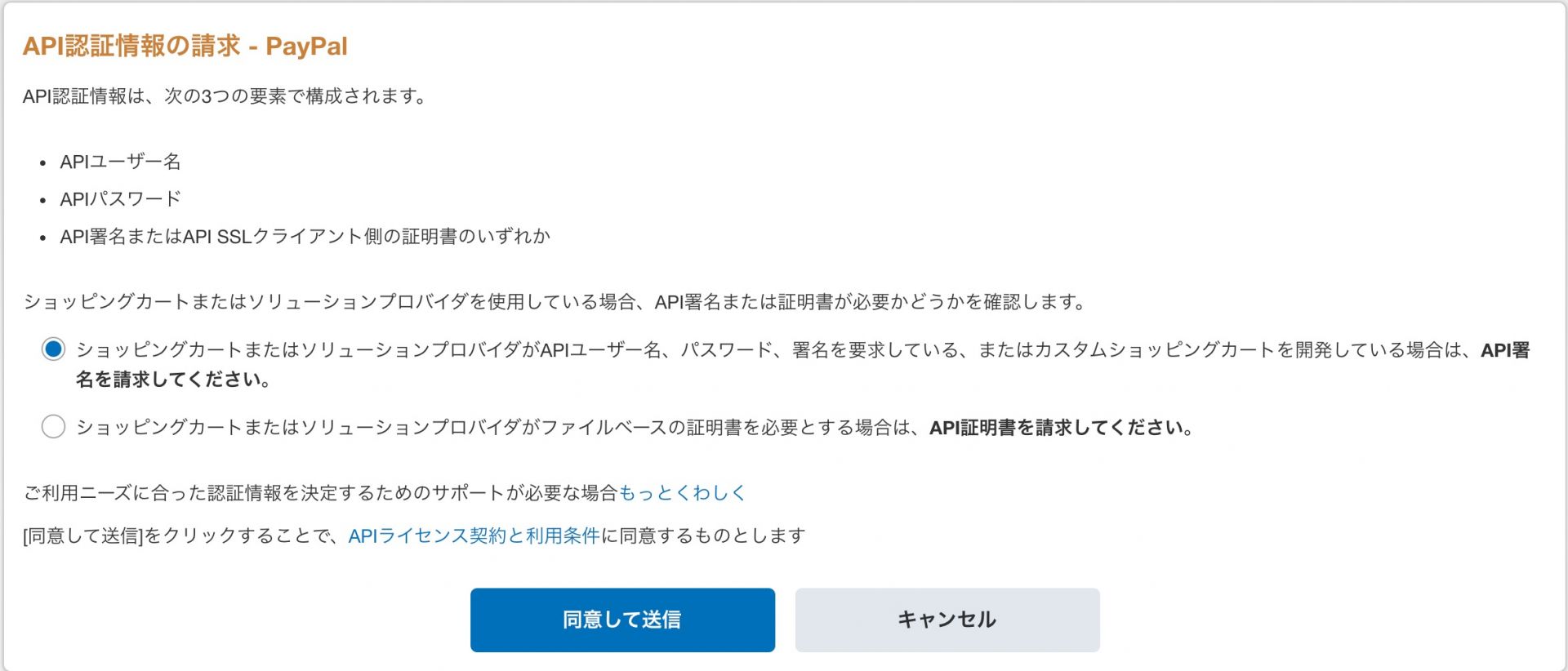
❻ 下記の図のようにそれぞれの情報が提示されますので、それぞれ”表示"ボタンをクリックして必要な情報をコピーして保存してください。このPayPalのページの指示に従っていただければ問題ないです。
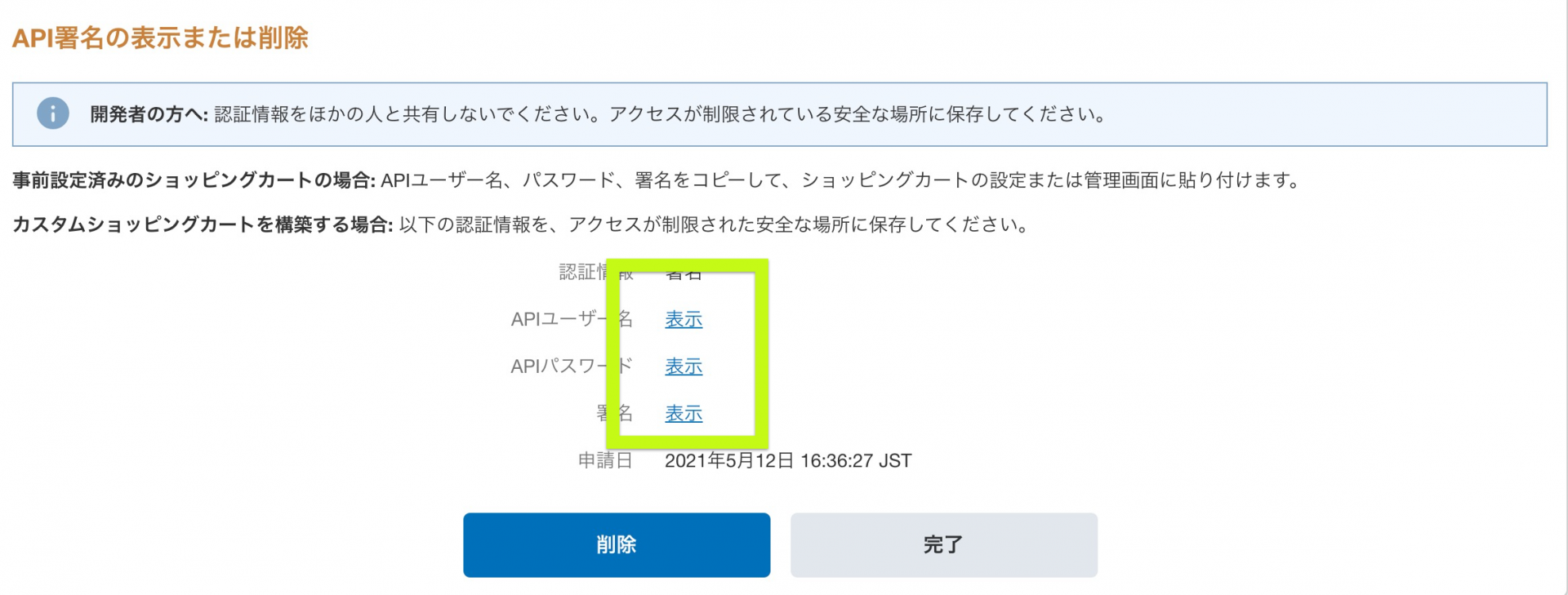
❼ それぞれ取得した情報をLearnWorldsの該当する箇所に貼り付けてください。
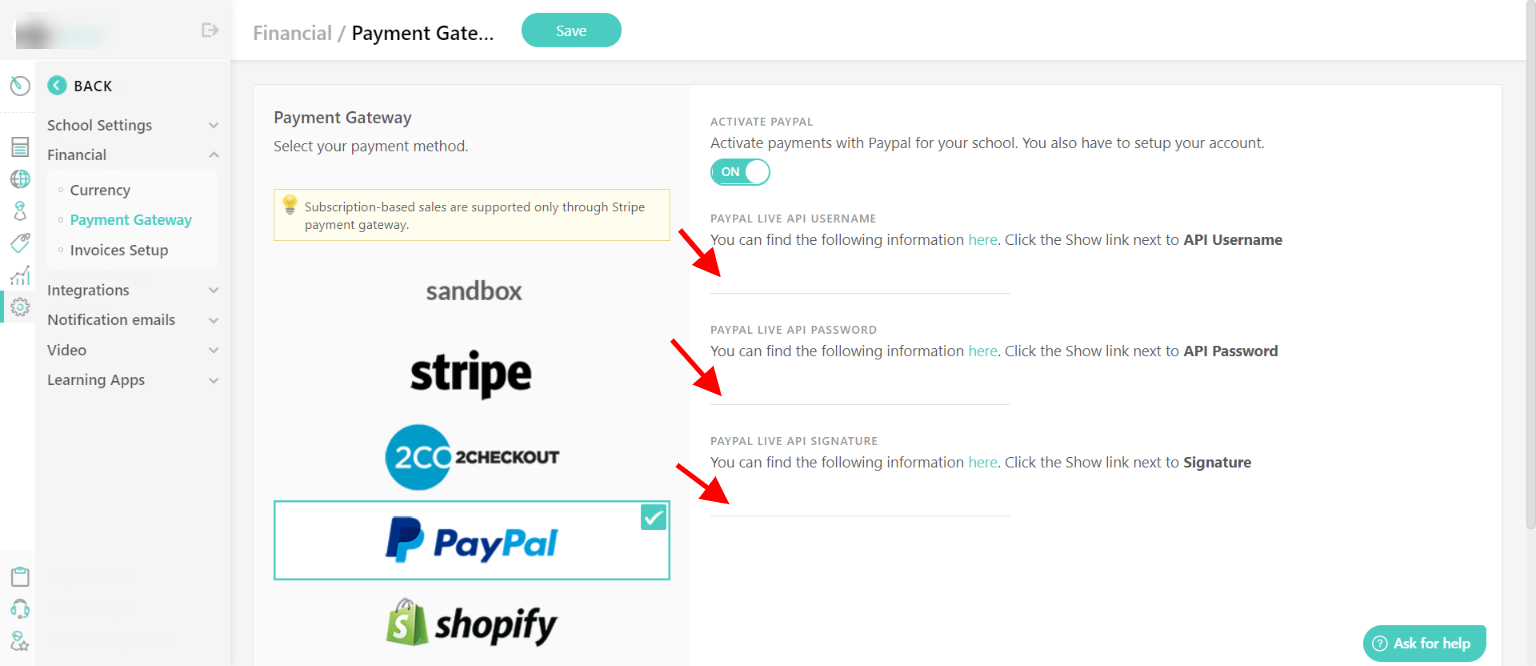
❽ PayPayを「ON」にして、必ず忘れずに保存してくださいね
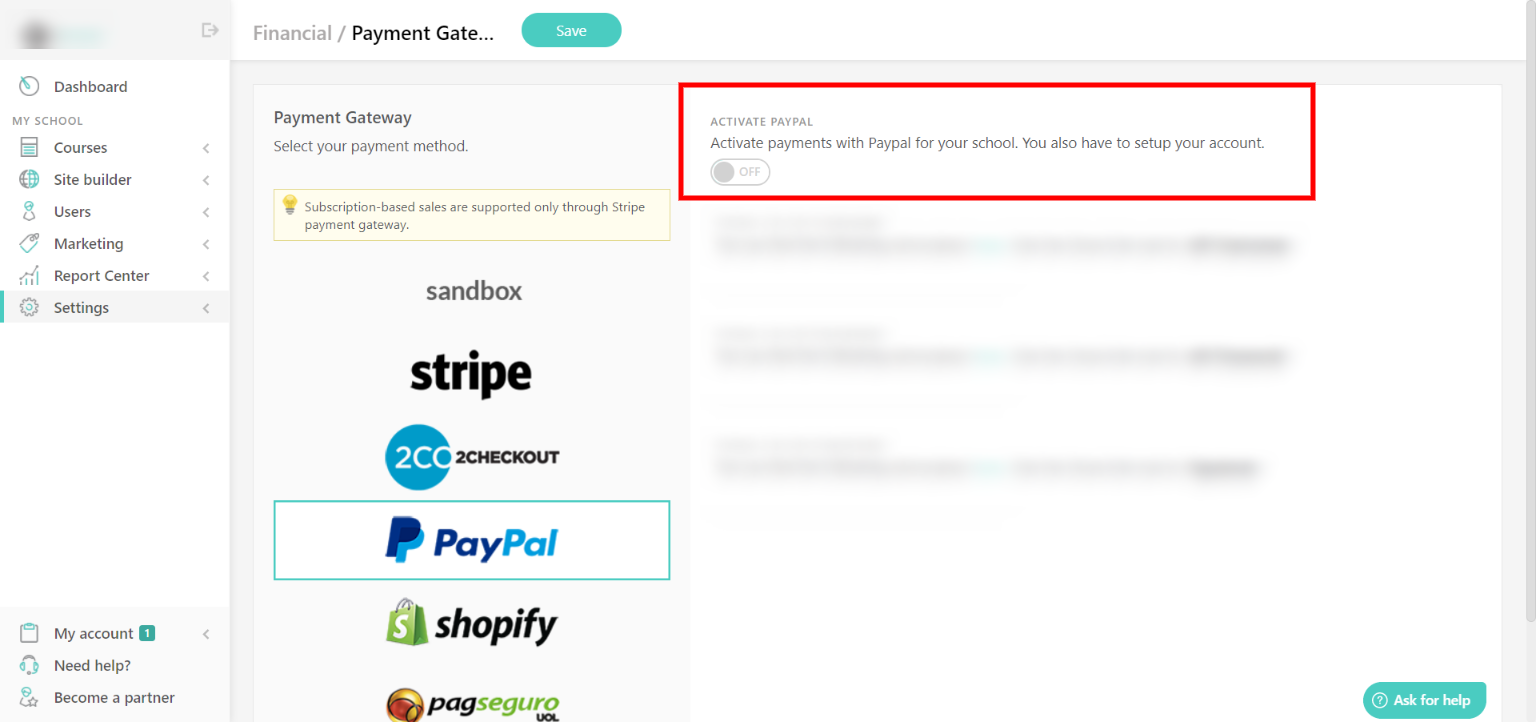
① この設定はさまざまな通貨での支払いの受付を可能にする設定です。外国の通貨での支払いの受け取りを想定していない方はこちらはスルーしていただいて構いません。
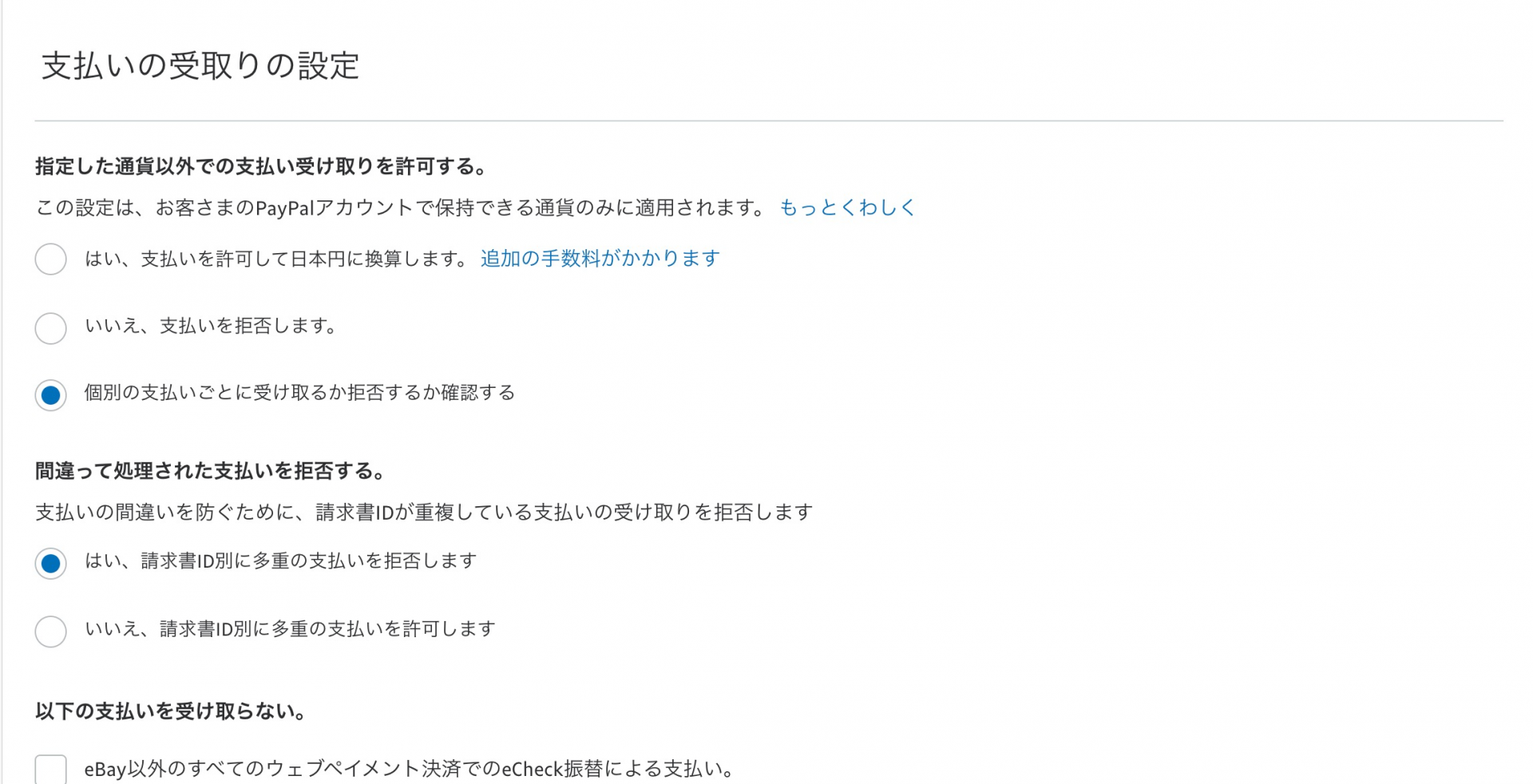
② ウェブペイメントの自動復帰を設定すると、支払い手続きの完了後、買い手がすぐにお客さまのショッピングサイトに戻ることができます。自動復帰は「今すぐ購入」ボタンによる支払い、寄付、サブスクリプション、ショッピングカードでの支払いなどのPayPalウェブペイメントに適用されます。